自由拖拽桌面图标的方法 如何来自由的拖拽桌面图标
发布时间:2017-07-04 14:06:39 浏览数:
今天给大家带来自由拖拽桌面图标的方法,如何来自由的拖拽桌面图标,让您轻松解决问题。
电脑桌面上的文件越来越多的时候,想要区分不同用途的文件便可能用到将同一类文件图标拖拽到一处的办法,那么如何自由拖拽电脑桌面图标,让其固定在特定位置呢?具体方法如下:
1没有调整之前的电脑桌面上的图标只能够按照如下图所示的方式进行排列,不能够进行图标的自由拖拽。
 2
2在电脑桌面上任一空白处点击鼠标右键,点击过后会出现如下图所示的界面。
 3
3在出现的界面上寻找“查看(V)”字样并将鼠标放在该字样上,如下图红色箭头所示。
 4
4将鼠标放在“查看(V)”字样上之后,会出现如下图所示的界面。
 5
5在出现的界面上寻找“自动排列图标(A)”字样并进行点击,如下图红色箭头所示。
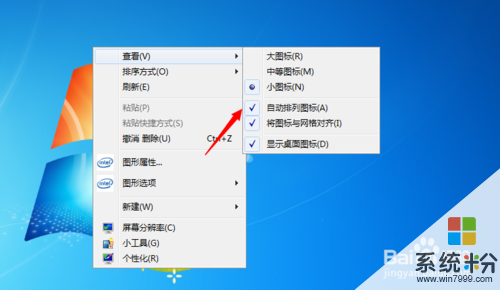 6
6点击过后,“自动排列图标(A)”字样前面的对号便没有了,如下图红色箭头所示。
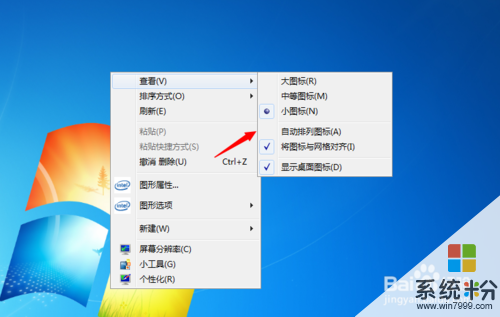 7
7点击过后,随便点击桌面空白处便设置成功,桌面上的图标便可以随意拖拽,如下图所示。
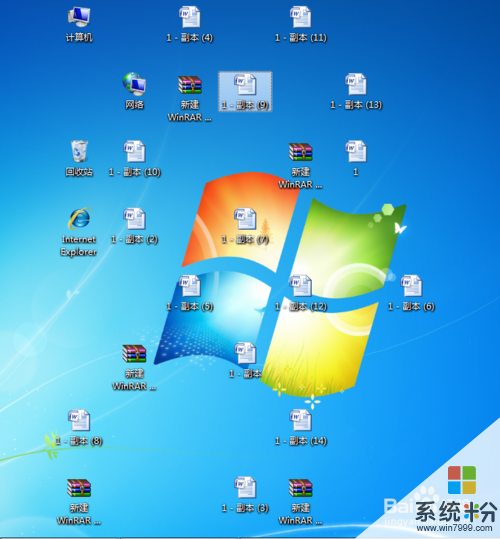
以上就是自由拖拽桌面图标的方法,如何来自由的拖拽桌面图标教程,希望本文中能帮您解决问题。